animation frames
Создание анимационных рамочек
Сегодня мы создадим анимационные рамочки в самой программе про шоу продюсер.
Рассмотрим три вида рамочек: прямоугольная, овальная и круглая.
Прямоугольная рамка
Создаём пустой слайд, ставим время показа 5.0
Заходим в «параметры слайда» нажимаем кнопку «градиент»
Заходим в слои нажимаем (+) «добавить цветной слой»
Во всплывающем окне выбираем цвет (чёрный) нажимаем ОК
Ставим масштаб чёрного слоя 70% . Дублируем этот слой.
Работаем с верхним чёрным слоем
Нажимаем «коррекция» «настройка виньетки»
Выбираем цвет (белый) ставим галочки v сплошные границы
v заполнить углы
Размер ставим 14 ОК
Возвращаемся в слои (+) «добавить градиент» Выбираем цветной
Масштаб даём 190%
Эффекты параметры в первом слое -360 во втором 360
Из первого чёрный слой делаем маской нашему градиенту.
«использовать как маску»
Второй чёрный слой поменяем на белый цвет.
Заходим «изменить слой» в «параметры цвета» цвет (белый)
Нажимаем(+) добавляем изображения
Подбираем фон
Смотрим, получилась замечательная анимационная рамка.
Нажимаем ОК.
Наш слайд готов. Создаём новый слайд. Первый слайд копируем, вставляем скопированный слайд, во второе окно. Нажимаем на второй слайд «параметры слайда». Из прямоугольной рамки создадим овальную рамку.
Овальная рамка
Нажимаем на чёрную маску. Заходим в «коррекцию» «настройка виньетки»
Форма (эллипс) убираем галочку «заполнить углы»
Ток же поступаем и с белой маской
Смотрим, получилась замечательная анимационная овальная рамка.
Нажимаем ОК.
Наш слайд готов. Создаём новый слайд. Второй слайд копируем. То что скопировали вставляем в третий слайд. Нажимаем на третий слайд «параметры слайда». Из овальной рамки создадим круглую рамку.
Круглая рамка
Создаем квадрат, нажимаем ОК
Меняем фон и картинку.
Вот таким не хитрым образом мы создали замечательные
Анимационные рамки. Желаю вам успехов в создании ваших видео роликов.
Понравилось!!! Жду комментарий. Нажимайте на кнопочку соц сети и поделись с другом.





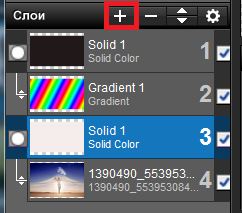





Комментариев нет:
Отправить комментарий